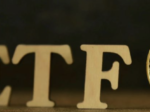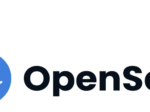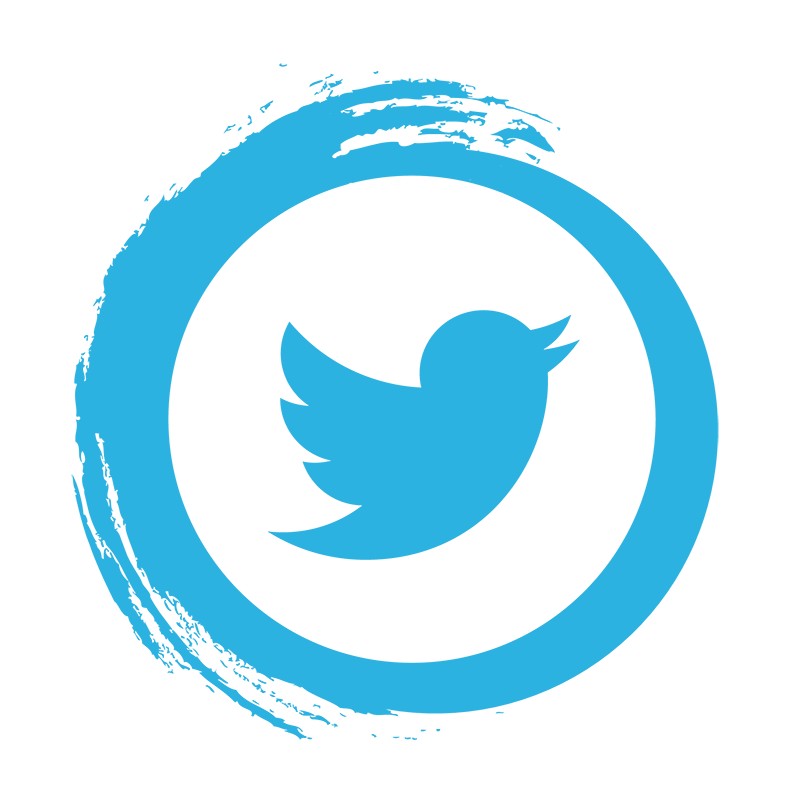【画像解説で口座開設🐵💡】BingX編
- 2023/2/7
- ホーム
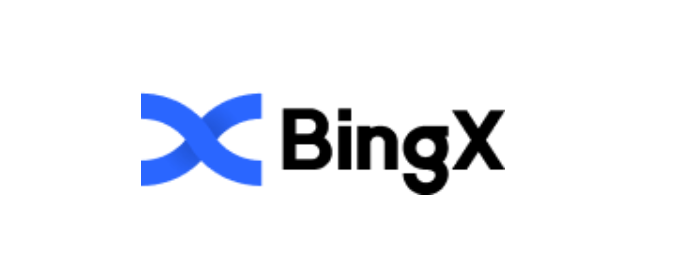
①検索
BingXのサイトを検索し、公式ページを開きます
公式ページを開くと、アプリダウンロードを推奨されるので、ダウンロードボタン(画面右下部の赤枠)を押下します
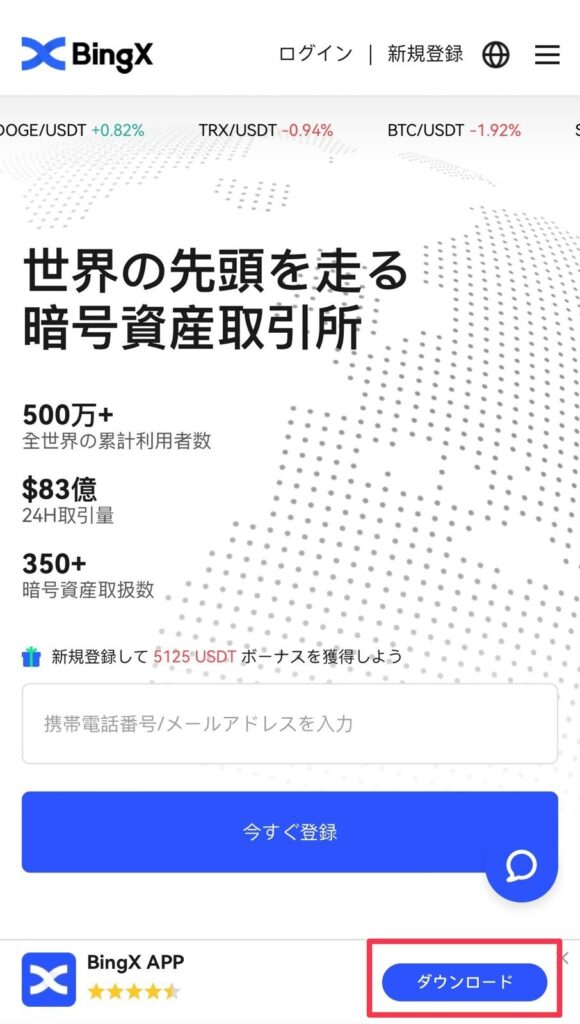
②アプリのダウンロード
iPhoneの場合はApp store、Androidの場合はPlay Storeで、アプリをインストールをします
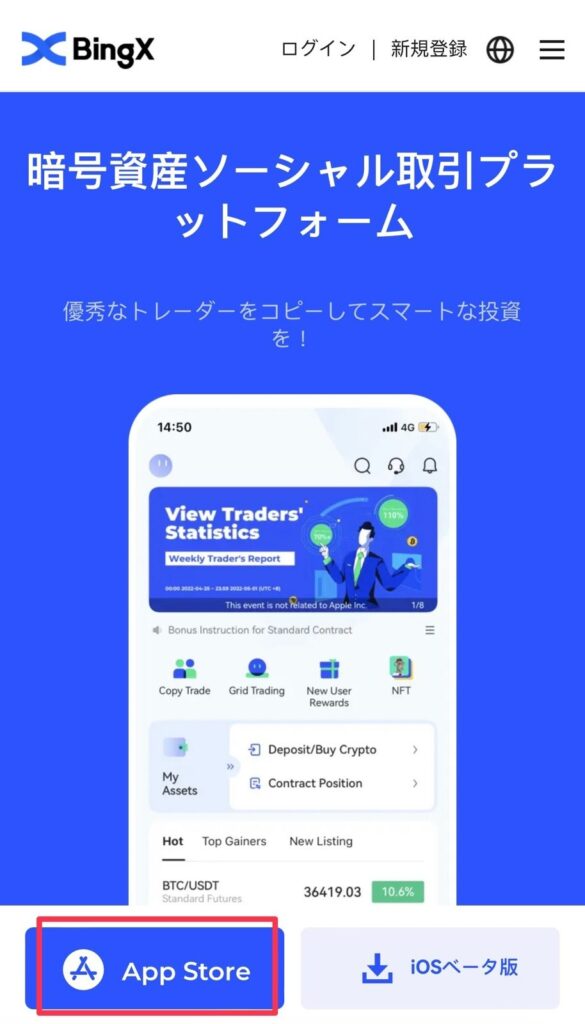
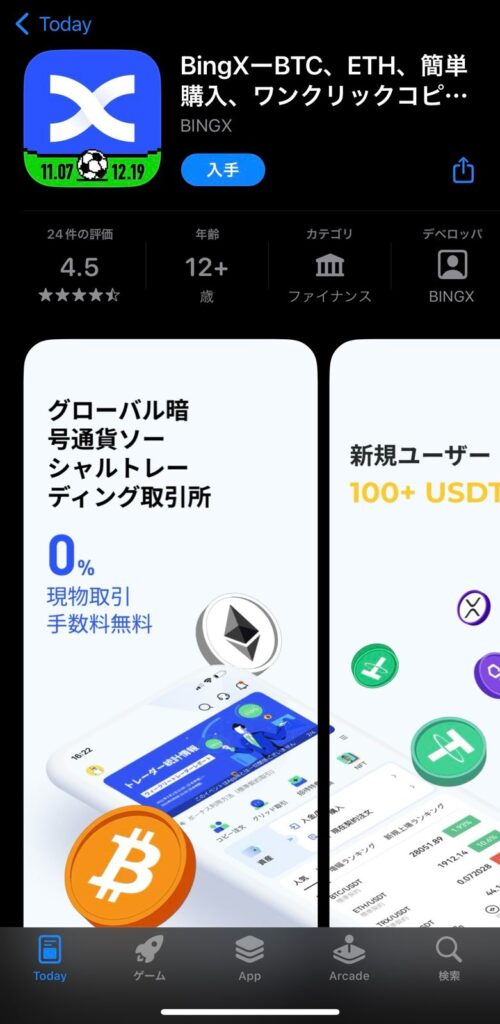
アプリのインストール後、アプリを開きます
右上の「スキップ」で進め、「利用開始」をクリックします
次の画面で、利用規約に同意します
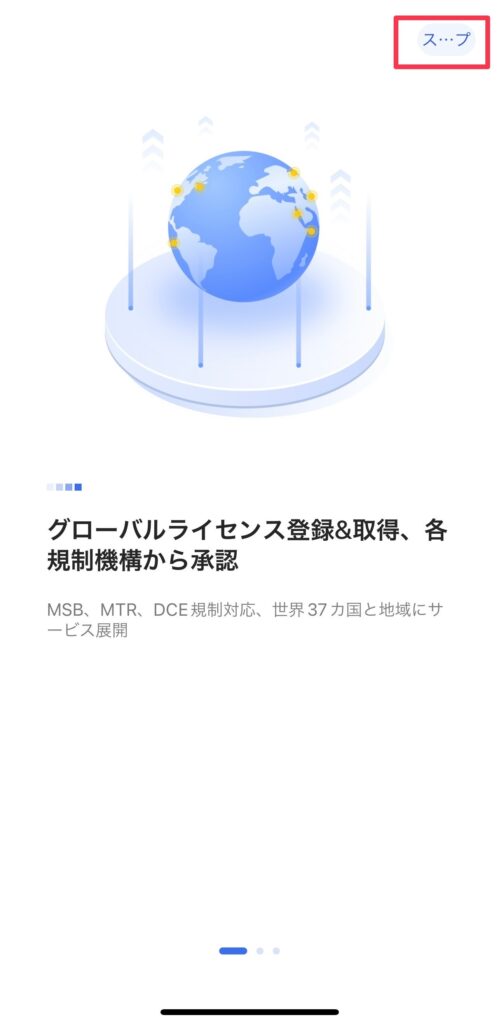
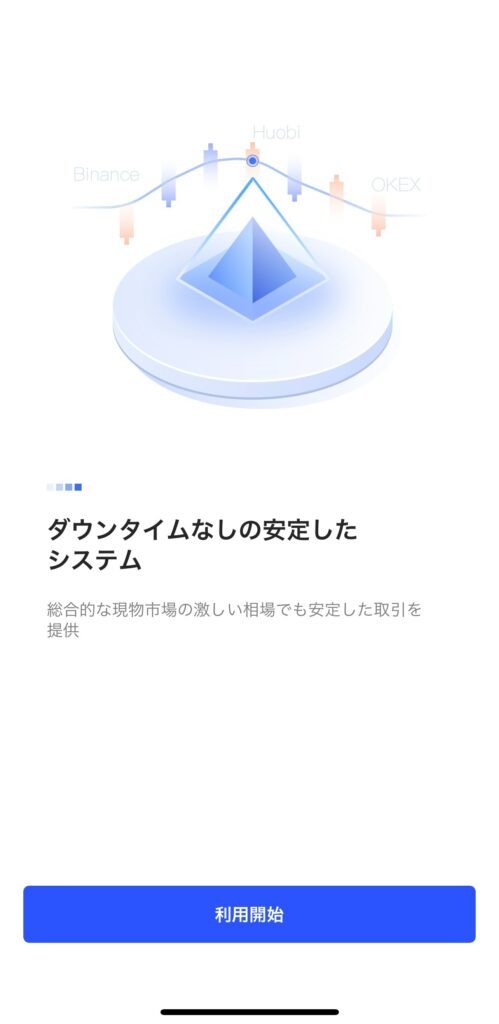
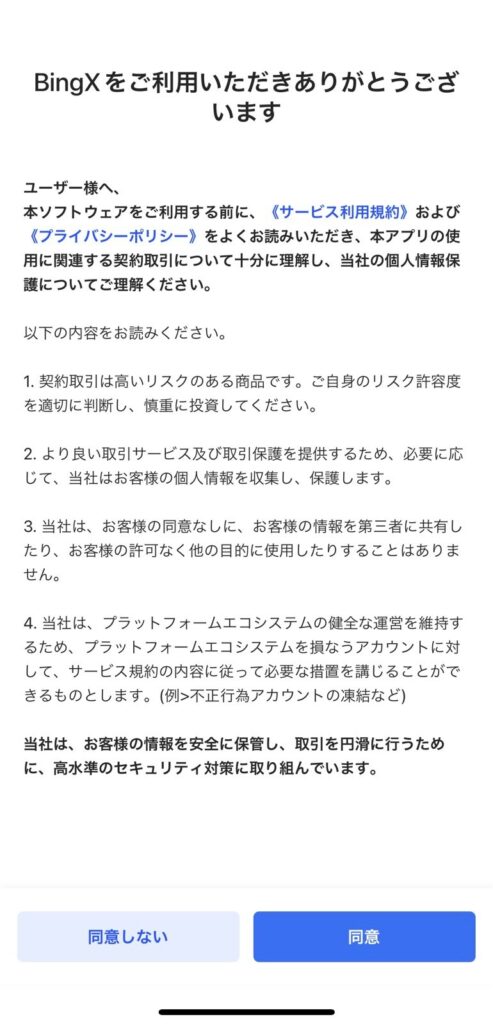
③新規登録
左上のアイコン(左上赤枠)をクリックし、ログインに進みます
アカウントが未登録なので、右下(右下赤枠)の「新規登録」をクリックします
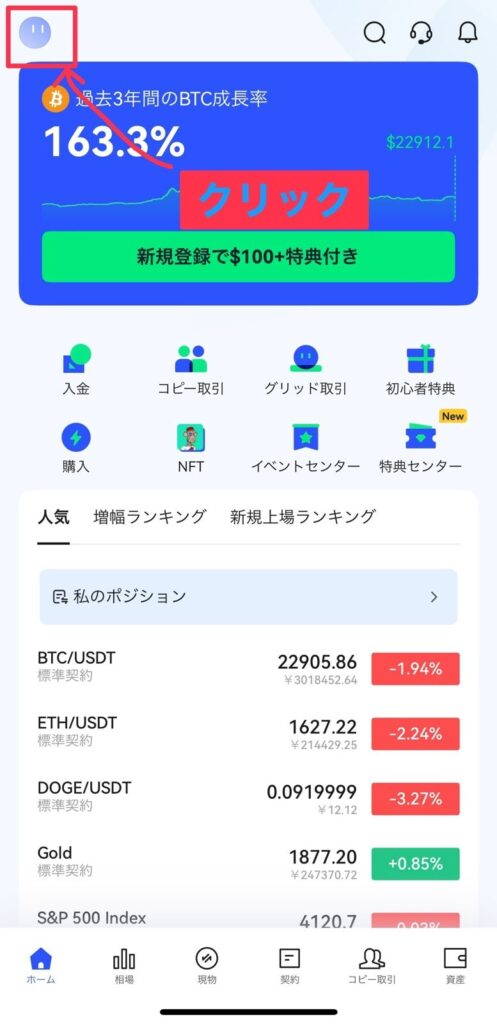
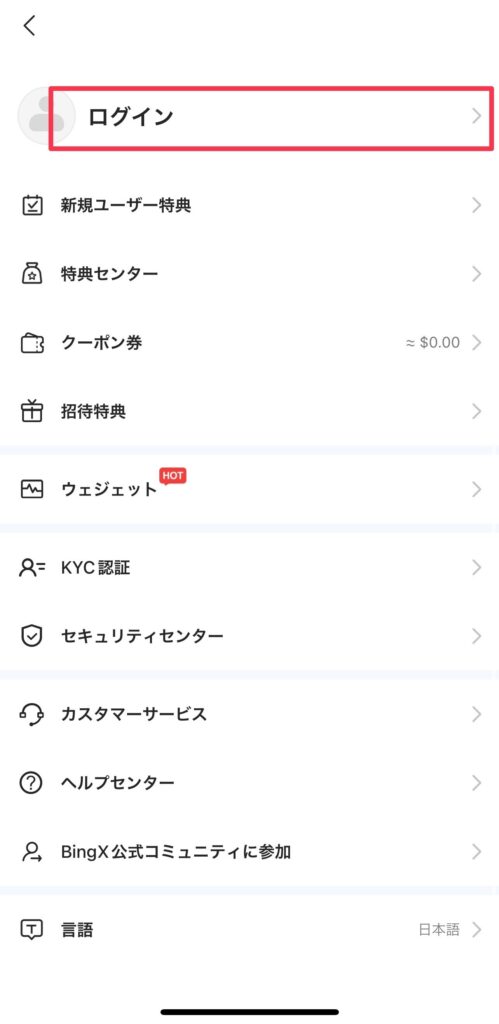
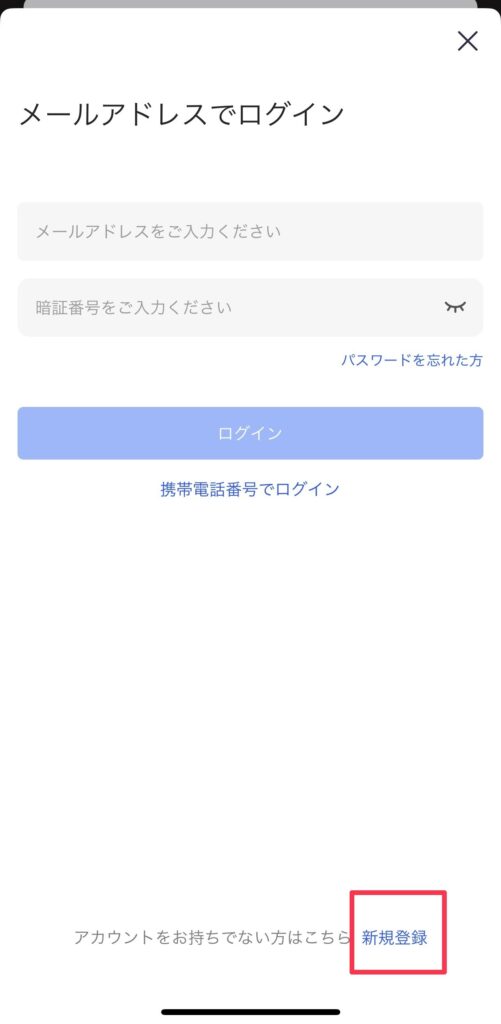
④メールアドレス登録
ご自身のメールアドレスを入力して次に進みます
次の画面で、パズルをスライドして完成させます
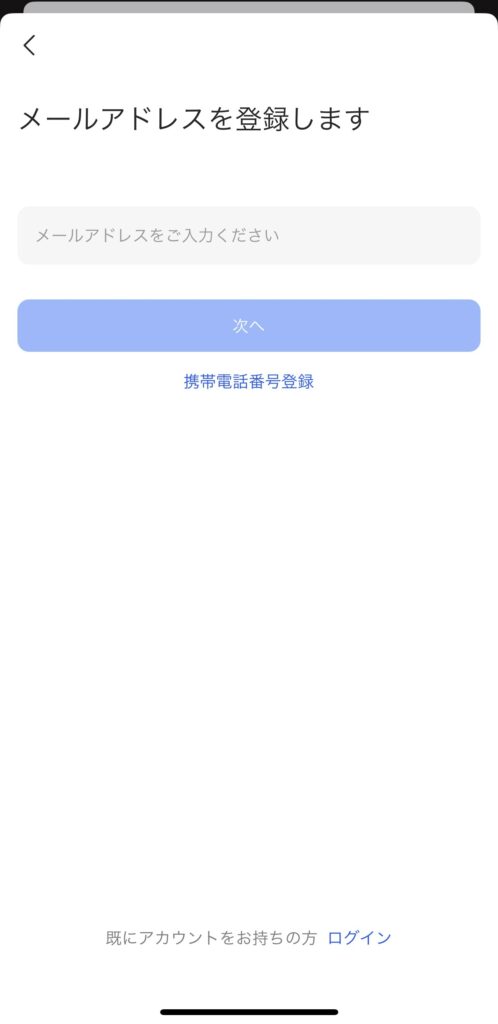
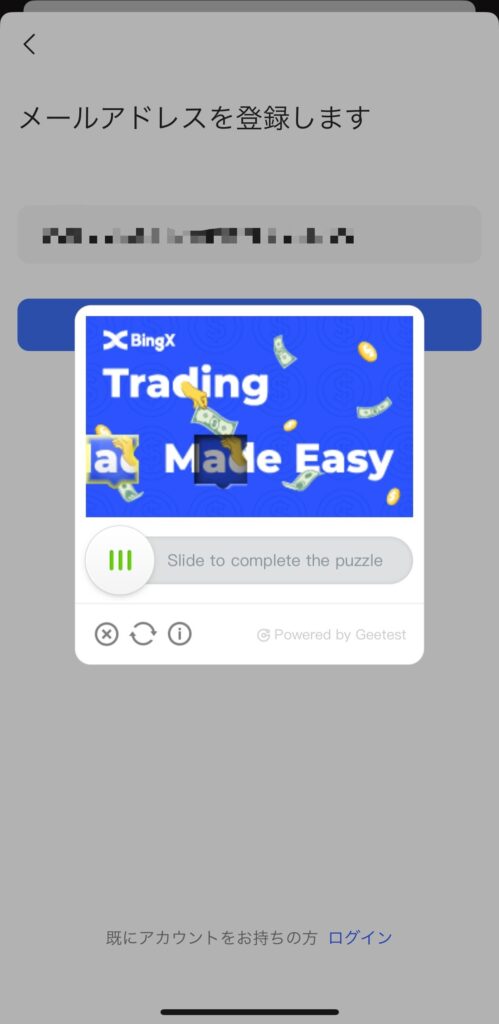
⑤認証コードの確認
登録したメールアドレス宛に、認証コードが届いているので確認します
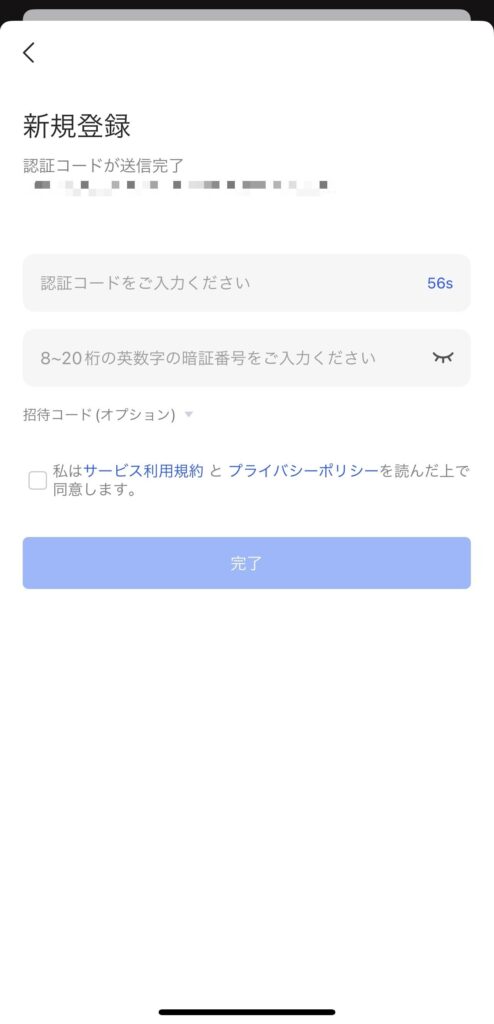
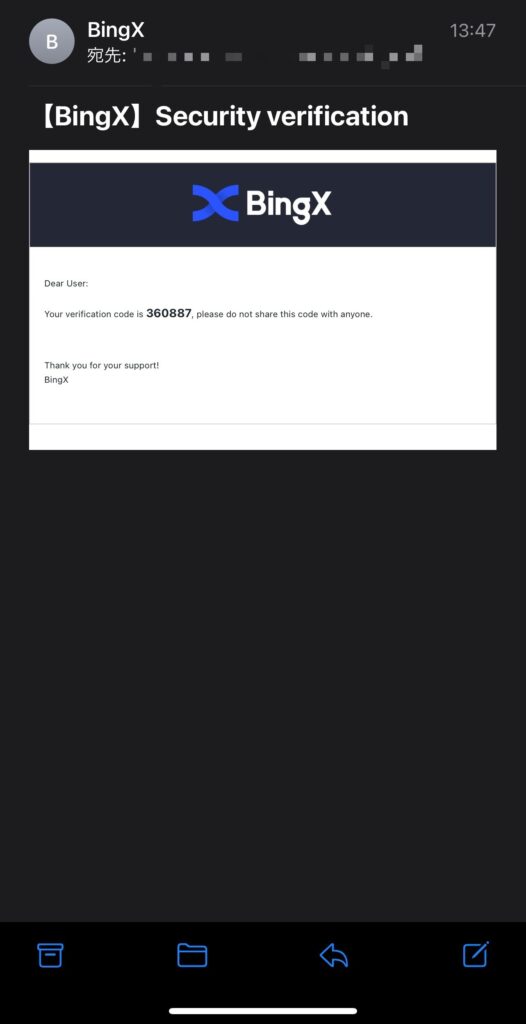
⑥認証コードとパスワードの入力
認証コードを入力し、8桁以上の英数字でパスワードを設定します
サービス利用規約とプライバシーポリシーにチェック☑をいれて完了します
これで、新規口座の開設ができました。
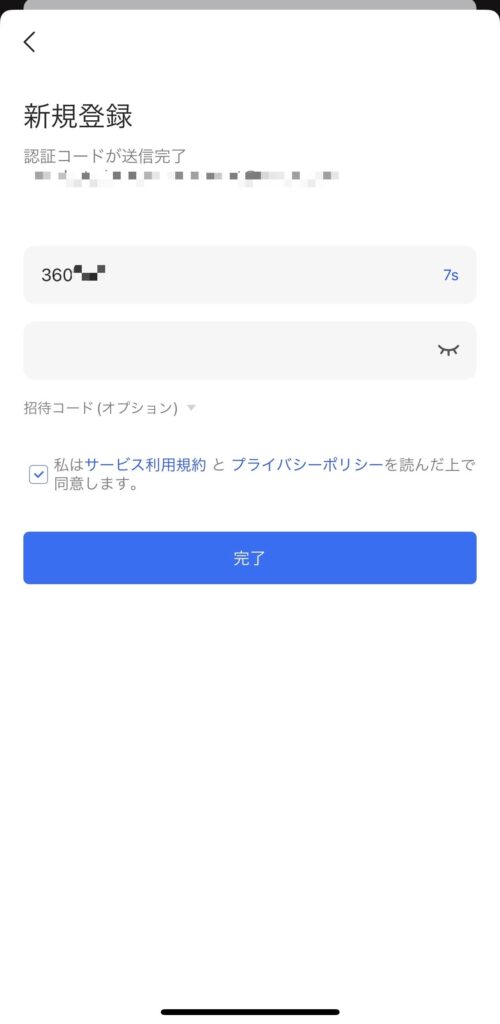
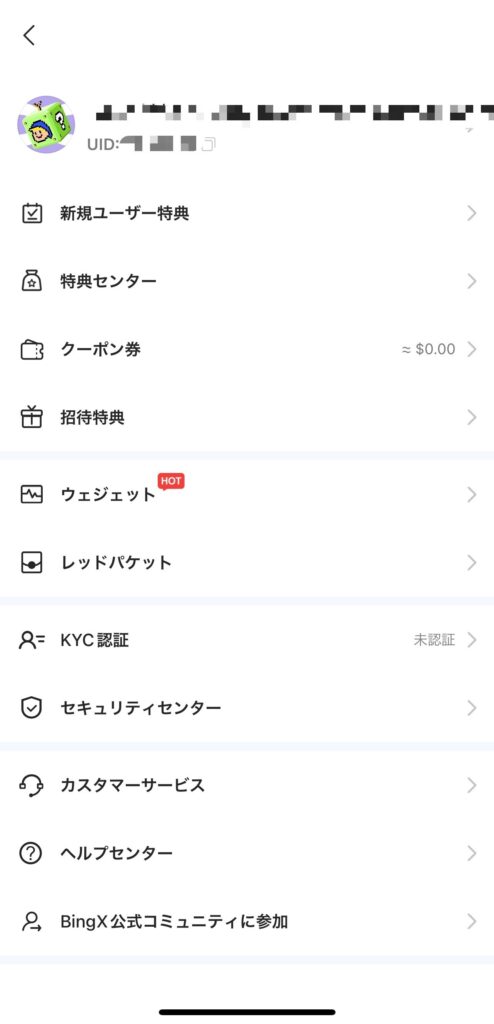
以上で、BingXの口座開設が完了しました!
簡単なステップなので、とても簡単ですね✨
是非、参考にして下さい